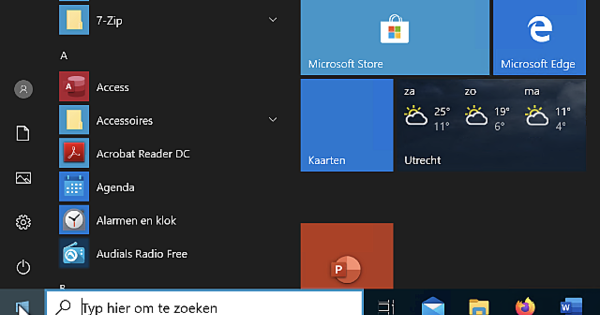వాస్తవానికి, ఆధునిక ఆపరేటింగ్ సిస్టమ్ దాని స్వంత గజిబిజిని ఎక్కువ లేదా తక్కువ శుభ్రం చేస్తుందని మీరు ఆశించారు. Windows 10 విషయంలో, ఇది ఏమైనప్పటికీ జరగదు. కాబట్టి డిస్క్ క్లీనప్ రూపంలో పాత పరిచయము అవసరమైన సాధనంగా మిగిలిపోయింది.
విండోస్లో డిస్క్ క్లీనప్ అని పిలువబడే కొంత అస్పష్టమైన సాధనం చాలా కాలంగా వినియోగదారుల కోసం సిద్ధంగా ఉంది. ఈ ఆపరేటింగ్ సిస్టమ్ను ఉపయోగిస్తున్నప్పుడు, కాలక్రమేణా జంక్ తిరిగి పొందలేనంతగా పేరుకుపోతుంది. ఉదాహరణకు, విస్తరిస్తున్న తాత్కాలిక ఫైల్ల సేకరణను పరిగణించండి. ఇవి స్పష్టంగా తక్కువ తాత్కాలికమైనవి. లేదా కాష్ చేసిన వెబ్సైట్ డేటా వంటి సాధారణమైనది. లేదా - చాలా అధ్వాన్నంగా ఉంది - ఉదాహరణకు, నవీకరణ లేదా అప్గ్రేడ్ తర్వాత మిగిలి ఉన్న అపారమైన ఫైల్లు. మీరు డిస్క్ క్లీనప్ని ఎన్నడూ అమలు చేయకపోతే, మీరు అకస్మాత్తుగా పదుల గిగాబైట్ల వరకు డిస్క్ స్థలాన్ని ఖాళీ చేయవచ్చు. అయితే, ఇది దీర్ఘకాలిక సంరక్షణకు సంబంధించిన విషయం. ఎప్పుడూ శుభ్రం చేయని సిస్టమ్ను శుభ్రం చేయడానికి చాలా సమయం పడుతుంది. ఇంకా, ముందస్తుగా ఒక చిన్న హెచ్చరిక: కొన్నిసార్లు డిస్క్ క్లీనప్ కూడా చాలా మందంగా ఉన్నట్లు అనిపిస్తుంది. ఓపికగా వేచి ఉండాలనేది సలహా. సాధారణంగా ఇది చివరికి దానికదే మెరుగుపడుతుంది.
పని చేయడానికి
మీరు దిగువన ఉన్న స్టార్ట్ మెనులో డిస్క్ క్లీనప్ని కనుగొనవచ్చు విండోస్ సిస్టమ్ అడ్మినిస్ట్రేషన్. Windows 10లో బాగా తెలిసిన భూతద్దం ద్వారా డిస్క్ మేనేజ్మెంట్ కోసం శోధించడం కూడా ఒక ఎంపిక. వాస్తవానికి, సాధనం రెండు మోడ్లను కలిగి ఉంది: 'రెగ్యులర్' ఫైల్లను శుభ్రపరచడం మరియు సిస్టమ్ ఫైల్లను శుభ్రపరచడం. నిజంగా పెద్ద గజిబిజిని శుభ్రం చేయడానికి, S. బటన్ను నొక్కడం మంచిదిసిస్టమ్ ఫైళ్లను శుభ్రం చేయండి క్లిక్ చేయడానికి. విశ్లేషణ ప్రక్రియ ప్రారంభమవుతుంది, దీనికి కొంత సమయం పట్టవచ్చు. క్లీన్ సిస్టమ్ ఫైల్స్ మోడ్లో మాత్రమే అందుబాటులో ఉన్న కొన్ని అదనపు ఎంపికలతో మీరు ఇప్పుడు మునుపటిలాగే అదే జాబితాను చూస్తారు. మా ఉదాహరణలో, మేము 9 GB కంటే ఎక్కువ పాత, ఇకపై Windows అప్డేట్ ఫైల్లు అవసరం లేదు. మీరు కొంత ఎక్కువ నిరాడంబరమైన (SSD) నిల్వ మాధ్యమంతో ల్యాప్టాప్ను ఉపయోగిస్తే అది చాలా ఎక్కువ మరియు శుభ్రపరిచే ప్రయోజనకరమైన ప్రయోజనం. కాబట్టి అన్ని ఎంపికలను జాగ్రత్తగా పరిశీలించండి. సూత్రప్రాయంగా, మీరు విశ్వాసంతో తీసివేయడానికి ఇక్కడ జాబితా చేయబడిన వాటిని ఎంచుకోవచ్చు. మీరు ఎంపిక చేసిన తర్వాత, క్లిక్ చేయండి అలాగే మరియు క్లిక్ చేయడం ద్వారా చర్యను నిర్ధారించండి ఫైల్లను తొలగించండి. తర్వాత కాసేపు కూర్చోండి. చర్య (కొన్నిసార్లు 'చివరిగా' అనే నిట్టూర్పులో) పూర్తయినప్పుడు, ప్రోగ్రెస్ సూచిక విండో మూసివేయబడుతుంది మరియు మీరు ఇకపై huklp ప్రోగ్రామ్లో దేనినీ గమనించలేరు. అయితే, సిస్టమ్ డిస్క్లో మీకు ఇప్పుడు ఎంత ఖాళీ డిస్క్ స్థలం ఉందో మీరు తనిఖీ చేస్తే, అది ఆశ్చర్యం కలిగించవచ్చు! సంక్షిప్తంగా: ప్రతిసారీ డిస్క్ క్లీనప్ని అమలు చేయండి, ఖచ్చితంగా నెలకు ఒకసారి, ఉదాహరణకు, Windows యొక్క తప్పనిసరి నెలవారీ నవీకరణ రౌండ్.